Apakah anda pernah melihat awan sebelumnya??
hehehe, tentunya anda sudah pernah melihatnya!!
tetapi, apakah anda pernah membayangkan bagaimana untuk membuat effect awan di photoshop??
oups, tenang ja komandan saya akan kasih tips trik membuat Effect Awan!!
Ikutilah langkah demi langkahnya...!!
Step1 : buat lembar kerja ya dulu
- width = 550 pixel
- Height = 250 pixel
- Resoulution = 72
- Mode = RGB Color
Contents
- White
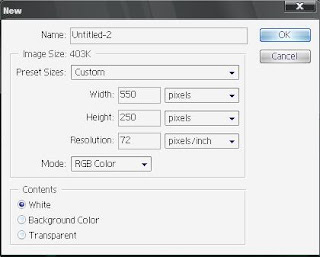
Step2 : Double klik pada palete layer background and beri nama dia background, lalu ok saja.
Untuk,
-color = white
-mode = Normal
- Opacity = 100

step3 : Tetap pada layers background, Ganti background color ya menjadi warna black
- ketikkan saja di keyboard anda ALT + DEL, maka secara otomatis warna background anda menjadi black.
seperti pada gambar berikut ini

step4 : pilih di menu bar anda, filter + rander + Difference Clouds
- gambar akan tampak seperti ini


step5 : pilih di menu bar, Image + Adjustments + Invert atau tekan di keyboard anda CTRL + I,
maka secara otomatis gambar akan jadi seperti ini

step6: pilih di menu bar anda, Image + Adjustments + Levels
- buat channel ya jadi RGB
- Input Levels = 55 0.60 153
- Or tekan di keyboard anda CTRL + L
maka secara otomatis gambar akan jadi seperti ini

dan berikut hasil dari level.

selamat mencoba ya, dan jangan lupa klau da masalah kasih comment ke saya agar saya bisa memberitahu ke anda. Ok, terima kasih atas kunjungan ya...!
|